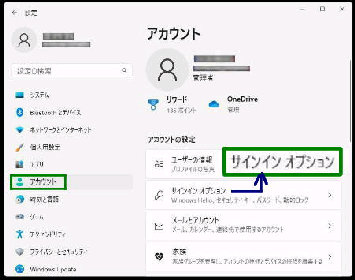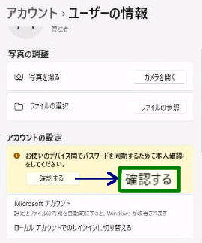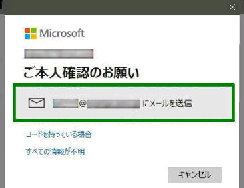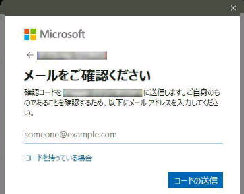● Microsoft アカウント の本人確認をする
「メールをご確認ください」 画面になります。
「ご本人確認のお願い」 画面になります。
Microsoft アカウントに登録された電話番号
やメールアドレスに、本人確認用のコードが
送信されます。 (左図はメールの例です)
「Microsoft アカウント」 でサインインした
場合、「お使いのデバイス間でパスワードを
同期するために本人確認をしてください」
が表示されたときの対応です。
《 Windows 11 バージョン22H2 画面 》
メールアドレスは、一部がマスキングされて
いるので、自分のものであることを確認する
するため、正しく入力して 「コードの送信」
ボタンを押してください。
「ユーザーの情報」 設定画面です。
設定→ 「アカウント」 画面を表示して、
「ユーザーの情報」 を選択します。
「アカウントの設定」 項目の
「確認する」 ボタンをクリックしてください。
「xxxx@xxxxxxx にメールを送信」 をクリック
してください。
「コードの入力」 画面になります。
メールを開くと、セキュリティコードが届いて
いるので確認し、ここで入力します。
「確認」 ボタンを押すと本人確認は完了です。